Sida loo habeeyo Keyboard Shortcuts ee Word
Aad bay u fududahay in loo habeeyo furayaasha kiiboodhka(keyboard shortcuts) ee Microsoft Word . Tani waa hab wax ku ool ah oo lagu badbaadinayo wakhtiga marka aad ka shaqaynayso PC-gaaga. Waxa kaliya oo ay tahay inaad sameyso waa inaad u qoondeeyso furayaashan gaaban farta, amarka, macro, ama furaha inta badan la isticmaalo. Daaqadaha(Windows) ayaa ka dhigay mid aad ugu habboon in lagu meeleeyo furayaasha kiiboodhka oo si toos ah u bilaabi doona barnaamijyada. Inta badan barnaamijyada sida Excel , Chrome , iyo Word waxay horey u leeyihiin habab-gaab u gaar ah oo loogu talagalay xulashooyinka menu ee kala duwan, si kastaba ha ahaatee, iyaga u habeyntu waxay u fududeyn kartaa isticmaalayaasha kuwaas oo leh astaamo u gaar ah.
Habbeeb-gaabyada Keyboard(Customize Keyboard Shortcuts) -ka ee Word
Samaynta combos hal furaha ah adoo isticmaalaya AutoHotkey waxay dedejin kartaa oo way kordhin kartaa noloshaada xisaabinta. Waxaad si fudud u meelayn kartaa ama ka saari kartaa furayaasha kiiboodhka adiga oo isticmaalaya kiiboodhka ama jiirka Waxaad ku abuuri kartaa fur-gaabyada gaarka ah ee kiiboodhkaaga adoo samaynaya tillaabooyinka soo socda:
Fur Word Options adigoo gujinaya ALT+F and T . Guji furaha fallaadha hoose si aad u doorato ikhtiyaarka (Down Arrow)Customize Ribbon . Hadda si isdaba joog ah u dhufo furaha TAB ilaa xulashada Customize la doorto ka dibna ku dhufo ENTER .
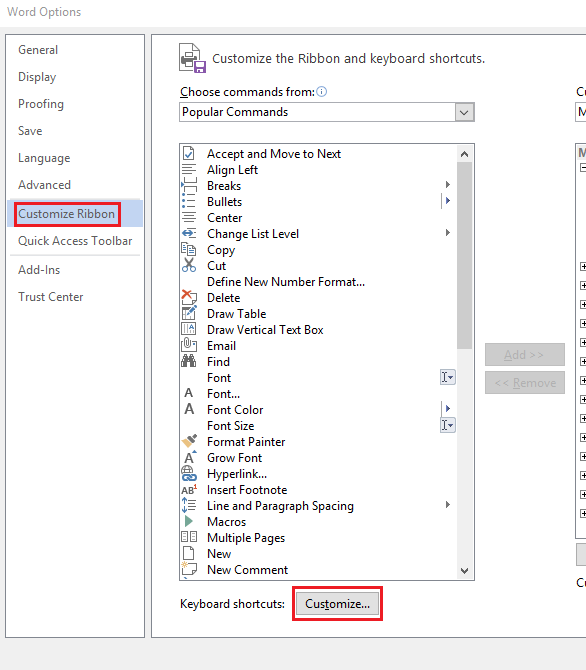
Hadda hoos qaybaha(Categories) , taabo falaarta kor (UP ARROW)iyo(ARROW) hoos si(DOWN) aad u iftiimiso oo aad u doorato qaybta rabto in aad u qoondayso amar gaar ah ama kiiboodhka gaaban ama si aad u tirtirto ama u saarto furaha gaaban ee kiiboodhka.
Marka xigta waxaad tagtaa sanduuqa wada hadalka Commands adigoo riixaya furaha TAB oo guji Arrow UP(UP ARROW) ama HOOSE(DOWN ARROW) si aad u muujiso amarka ama shayga gaarka ah ee aad rabto inaad ku qorto gaaban keyboard-ka ama tirtirto gaaban ee keyboard-ka ee loo qoondeeyey. Waxaad ku hubin kartaa amarada loo qoondeeyay furayaasha kiiboodhka gaarka ah adiga oo gujinaya sanduuqa Furayaasha(Current Keys) Hadda ama Sanduuqa Hadda Loo(Currently Assigned To ) qoondeeyay .
Akhri(Read) : Keyboard-yada gaaban oo aan ku shaqayn Word(Keyboard Shortcuts not working in Word) .
Si aad u qoondayso furaha gaaban ee kiiboodhka, sii wad taabo badhanka TAB , ee dhanka bidix ee kiiboodhka ilaa calaamaduhu u dhaqaaqayo Riix sanduuqa Furaha Gaaban Cusub . (Press New Shortcut Key)Guji(Click) habaynta furayaasha aad rabto inaad ku meelayso adigoo garaacaya CTRL ka dibna furaha gaarka ah ee aad rabto inaad isticmaasho.
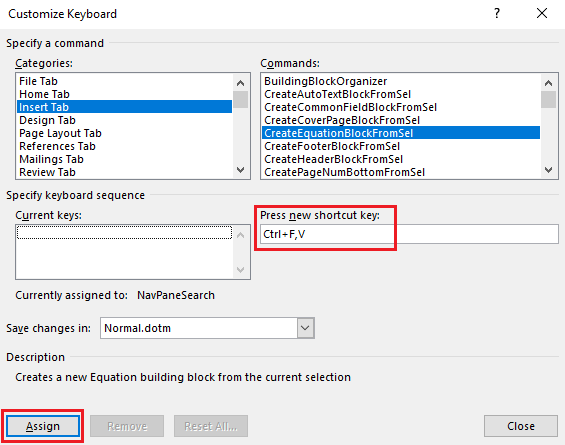
Marka xigta, taabo furaha TAB si joogto ah ilaa inta la iftiiminayo Save Changes gudaha. (Save Changes In)Kadib markaad tan sameyso, taabo falaarta kor(UP ARROW) iyo hoosba(DOWN ARROW) si aad u doorato magaca dukumeentiga aad rabto inaad kaydiso isbeddelada goobaha kumbuyuutarka ka dibna ku dhufo ENTER . Ugu dambeyntii, si isdaba joog ah u riix furaha TAB si aad u muujiso (TAB)Assign ka dibna ku dhufo ENTER .
Si aad meesha uga saarto furaha kiiboodhka, si joogto ah u riix furaha TAB ilaa laga dooranayo Badbaadada Badalka . (Save Changes In)Marka xigta, dhagsii Arrow kore ama FAAARAHA (UP ARROW)HOOSE(DOWN ARROW) si aad u doorato magaca dukumeentiga aad rabto inaad ku kaydiso furaha kiiboodhka ka dibna ku dhufo ENTER .
Hadda, dhagsii SHIFT+TAB furaha si joogto ah ilaa cursorku ku jiro furayaasha Hadda. (Current Keys.)Marka xigta, dhagsii Arrow kor ama FAAARAHA (UP ARROW)HOOSE(DOWN ARROW) si aad u doorato kiiboodhka gaaban ee aad rabto inaad tirtirto. Ugu dambeyntii, dhagsii furaha TAB si joogto ah ilaa ka (TAB)saarista(Remove) la iftiiminayo, ka dibna dhagsii ENTER .
That is all there is to it!
Waa kan liiska dhamaystiran ee Windows 10 kiiboodhka gaaban(Windows 10 keyboard shortcuts) ee gaaban , haddii aad rabto inaad eegto.
Related posts
Kiiboodhka gaaban oo aan ku shaqayn Word
Discord Hotkeys iyo Keyboard Shortcuts ee Windows 10 iyo macOS
Liiska gaaban ee Keyboard-ka ee Windows 10 oo dhameystiran
Windows 11 Keyboard Shortcuts
35 Keyboard Shortcuts oo ku kordhinaya wax soo saarkaaga Windows 8.1
Jid-gaabyada Keyboard-ka Mac ee ugu Wanaagsan ee Waxbarasho
U samee ama u abuur furaha-gaaban ee kiiboodhka ee Microsoft Office
10ka ugu sareeya ee Keyboard Shortcut ee Windows 10
63-ka ugu Wacan ee Google Docs Keyboard Keyboard
13-ka Hab-gaab ee Kiiboodhka ugu Fiican ee Kooxaha Microsoft
Windows 10 Keyboard Shortcuts: The Ultimate Guide
U samee furaha Keyboard-ka gaarka ah wax kasta oo ku jira Windows 10
23 Khariidadaha Keyboard-ka ee Jadwalka Google ee Anfacaya
36 ka ugu Fiican ee Talooyinka Keyboard-ka Tooska ah ee Daaqadaha
40 ka ugu wanaagsan ee Keyboard-ka Microsoft Excel
Sida loo beddelo jaangooyooyinka wakhti-dambeed ee kiiboodhkaagu si uu u shido
19-ka ugu Wanaagsan ee Keyboard Keyboard Powershell
Hababka gaagaaban ee kiiboodhka si loo xidho ama loo xidho kombayutarka Windows 11/10
WinKey Shortcuts iyo sida loo abuuro adiga, gudaha Windows 11/10
Xir Daaqadaha Adigoo Isticmaalaya Jidadka Kiiboodhka
